Независимо дали става дума за Windows или Mac, повечето потребители предпочитат да свързват мишката, когато лаптопът е на маса. Въпреки, че тракпап на MacBook са наистина добри, потребителите, които са използвали мишка, може да искат да включат мишка, за да свършат работата си и да изключат тракпада, докато мишката е свързана.

Хубавото е, че изключването на тракпада в Mac OS X е доста проста задача. В Windows (с изключение на преносими компютри, които включват физически бутони за бързо деактивиране на тъчпада) трябва да използвате инструменти на трети страни или да забраните хардуера в диспечера на устройствата, за да изключите тракпад или тъчпад и няма възможност за автоматично изключване на тъчпад, когато свържете мишката.
OS X предлага опция за игнориране на вградения тракпад, когато е свързан мишка или безжичен тракпад. Това означава, че когато свържете мишка или безжичен тракпад, OS X автоматично изключва вградения тракпад и ви позволява да продължите да използвате свързаната мишка или безжичен тракпад.
В това ръководство ще покажем как можете да конфигурирате OS X за деактивиране на тракпада, когато е свързана мишка.
Конфигурирайте OS X, за да игнорирате вградения тракпад
Стъпка 1: Отворете прозореца Системни предпочитания. За да направите това, можете или да въведете Системни предпочитания в полето за търсене в Spotlight и да натиснете клавиша Enter или да отворите Launchpad и след това да щракнете върху иконата Системни предпочитания.
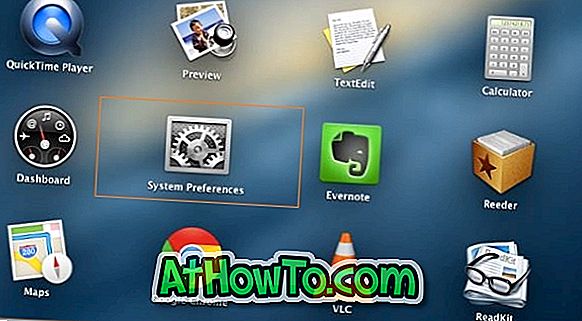
Стъпка 2: След като отворите прозореца Системни предпочитания, кликнете върху иконата за достъпност (вижте снимката).
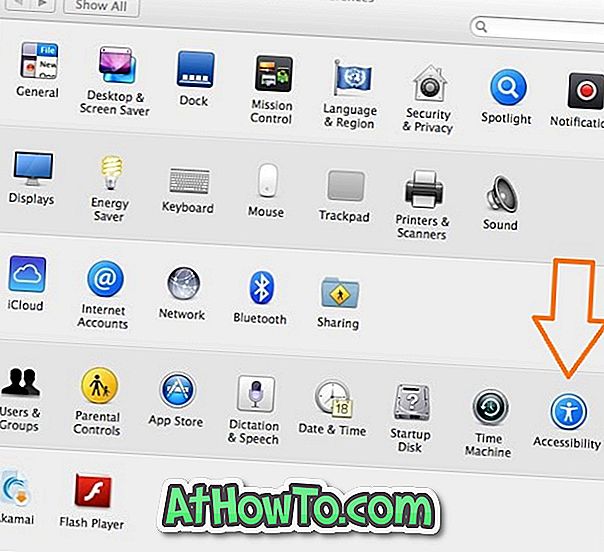
Стъпка 3: В левия панел на прозореца за достъпност щракнете върху опцията Мишка и тракпад, за да видите опция Игнорирай вградения тракпад, когато има мишка или безжичен тракпад.
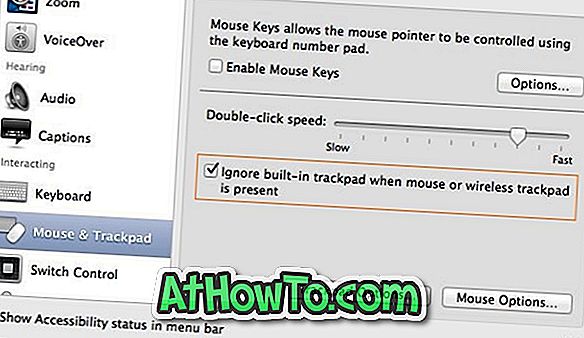
Поставете отметка в квадратчето до Игнорирай вградения тракпад, когато има опция за мишка или безжичен тракпад и след това затворете прозореца за достъпност. Това е! От сега нататък, когато свържете мишка или безжичен тракпад, OS X автоматично изключва тракпада. Вграденият тракпад се активира, след като изключите мишката или безжичния тракпад.
Как да настроите Windows като ОС по подразбиране на Mac, работещ с Windows в двойно зареждане с помощта на Boot Camp и как бързо да рестартирате в Windows от OS X ръководства също може да ви интересува.














